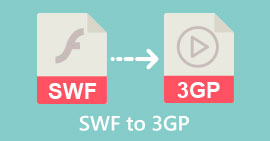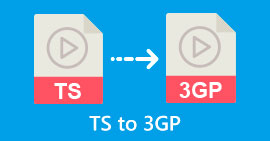ترفندهای سریع برای تبدیل آسان M4V به 3GP
آیا شما می خواهید تبدیل M4V به 3GP? M4V یک محصول با فرمت ویدیوی کانتینری است که منحصراً برای محصولات اپل است. بنابراین، اگر فایل ویدیوی M4V خود را دارید و میخواهید آن را در دستگاههای دارای 3G فعال کنید، بهترین راهحل تبدیل آن است. این پست به شما در مورد فرآیند ساده تبدیل فایل M4V به فرمت 3GP به سرعت و بدون دردسر با استفاده از دستگاه های خود می گوید. بنابراین، این مقاله را بخوانید و تمام دانش را جذب کنید.
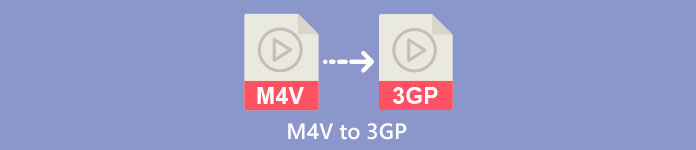
قسمت 1: نرم افزار عالی برای تبدیل M4V به 3GP
بهترین مبدل آفلاین برای شماست Video Converter Ultimate. این برنامه مفید به شما امکان می دهد M4V را به راحتی و فورا به 3GP تبدیل کنید. این نرم افزار از بیش از 1000 فرمت مانند MP4، FLV، MTS، DIVX، XVID، VOB، MOV، MKV و غیره پشتیبانی می کند. با کمک این نرم افزار آفلاین می توانید فایل ها را 30 برابر سریعتر از مبدل های دیگر تبدیل کنید. علاوه بر این، دارای رابط کاربری ساده و روش های آسان برای تبدیل M4V به 3GP است که برای همه کاربران راحت است.
علاوه بر این، Video Converter Ultimate تقریباً در تمام پلتفرمهای رسانهای مانند ویندوز و مک در دسترس است. علاوه بر این، ویژگی دیگری دارد که می توانید از آن لذت ببرید. اگر میخواهید ویدیوی M4V خود را قبل یا بعد از تبدیل ارتقا دهید، میتوانید ویژگیهای جعبه ابزار را انتخاب کنید. این می تواند ویدیوی شما را از طرق مختلف بهبود بخشد. اگر میخواهید سرعت ویدیوی خود را تغییر دهید، میتوانید روی عملکرد کنترلکننده سرعت ویدیو کلیک کنید. اگر علاقه مند به تصحیح رنگ ویدیوی خود هستید، می توانید از تابع Color Correction استفاده کنید.
امکانات
◆ فرمت های مختلف فایل های ویدئویی مانند M4V، MP4، FLV، AVI، TS، SWF و غیره را تبدیل کنید.
◆ در ایجاد یک موزیک ویدیو عالی است و تم های متعددی را ارائه می دهد.
◆ جعبه ابزاری را برای بهبود ویدیو ارائه می دهد.
◆ ساخت کلاژ در دسترس است.
◆ فرمت های تصویر مانند JPG، PNG، WEBP، BMP، TIF و غیره را تبدیل کنید.
◆ کلیپ های ویدیویی متعدد را در یک قطعه ترکیب کنید.
◆ قابلیت تنظیم سرعت ویدیوی یک ویدیو.
طرفداران
- در دسترس همه کاربران.
- قابل اعتماد در شخصی سازی ویدیوهای سه بعدی از دو بعدی.
- تقریباً در تمام پلتفرمهای رسانهای مانند مک و ویندوز قابل دسترسی است.
- سرعت تبدیل 30 برابر سریعتر است.
- ویدیو را از چند طریق تقویت کنید.
- از بیش از 1000 فرمت فایل پشتیبانی می کند.
منفی ها
- برای لذت بردن از ویژگی های عالی بیشتر، اشتراک را خریداری کنید.
این مراحل ساده زیر را برای تبدیل فوری M4V به 3GP دنبال کنید.
مرحله 1: دانلود کنید Video Converter Ultimate در ویندوز یا مک شما سپس مراحل نصب را ادامه دهید و اپلیکیشن را اجرا کنید.
دانلود رایگانبرای ویندوز 7 یا بالاتردانلود امن
دانلود رایگانبرای MacOS 10.7 یا بالاتردانلود امن
گام 2: بعد از اینکه نرم افزار را در ویندوز یا مک خود راه اندازی کردید، آن را انتخاب کنید مبدل پانل و کلیک کنید + برای درج فایل M4V که می خواهید تبدیل کنید.
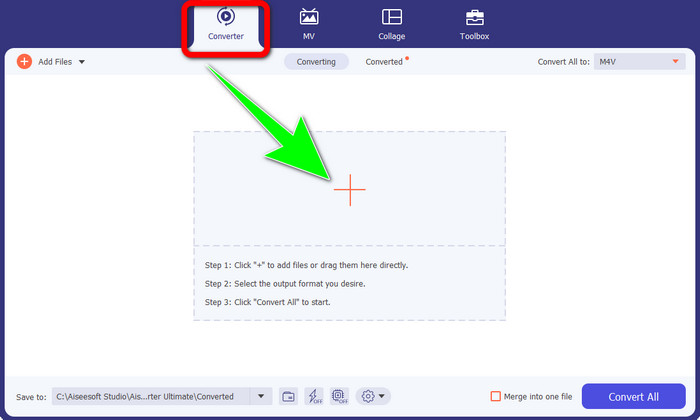
مرحله 3: هنگامی که فایل M4V خود را وارد کردید، روی آن کلیک کنید همه را تبدیل کنید دکمه زدن گزینه های قالب ظاهر می شوند و فرمت فایل 3GP را انتخاب کنید. همچنین می توانید رزولوشن مورد علاقه خود را انتخاب کنید.
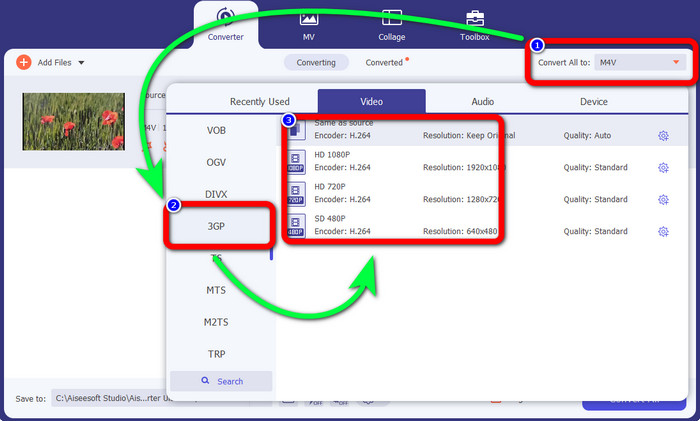
مرحله 4: در نهایت، اگر انتخاب فرمت فایل 3GP را انجام داده اید، روی آن کلیک کنید تبدیل همه را فشار دهید و خروجی نهایی خود را ذخیره کنید. این نرم افزار تبدیل دسته ای را ارائه می دهد، بنابراین شما همچنین می توانید فایل های بیشتری را اضافه کنید و آنها را به یکباره تبدیل کنید.
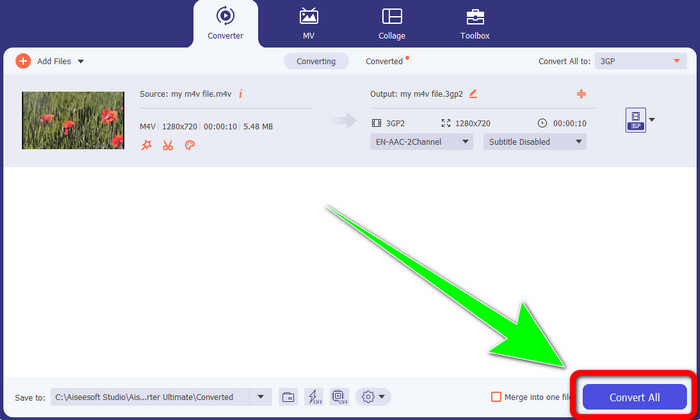
بخش 2: ابزار آنلاین برای تبدیل M4V به 3GP
پس از شناخت بهترین مبدل آفلاین، می توانیم به سراغ عالی ترین مبدل آنلاین برای شما برویم. این اپلیکیشن آنلاین است مبدل ویدیوی رایگان FVC آنلاین. این نرم افزار به شما اجازه می دهد تا تنها با چند کلیک، M4V را به 3GP تبدیل کنید. همچنین از فرمت های مختلف تصویری/صوتی مانند MP4، WMA، MOV، FLV، TS، MP3 و غیره پشتیبانی می کند. علاوه بر این، این ابزار آنلاین رایگان است و می توانید هم در ویندوز و هم در مک از آن استفاده کنید. اگر دوست دارید فایل M4V خود را به فرمت 3GP تبدیل کنید، این راهنمای دقیق زیر را دنبال کنید.
مرحله 1: به وب سایت مراجعه کنید مبدل ویدیوی رایگان FVC آنلاین. کلیک برای تبدیل فایلها را اضافه کنید را فشار دهید و فایل M4V خود را وارد کنید.
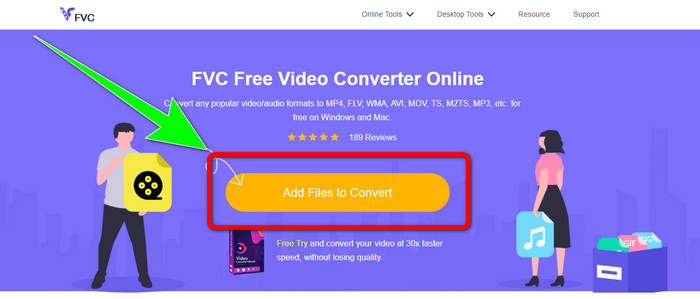
گام 2: کلیک کنید بر روی 3GP فرمت فایل از گزینه های فرمت.
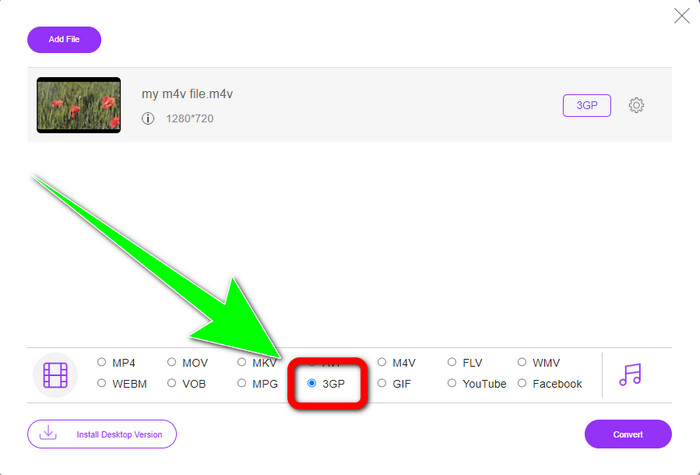
مرحله 3: پس از انتخاب فرمت فایل 3GP، می توانید روی آن کلیک کنید تبدیل دکمه تبدیل فایل M4V به فرمت 3GP. سپس منتظر فرآیند تبدیل باشید و ویدیوی خود را ذخیره کنید.
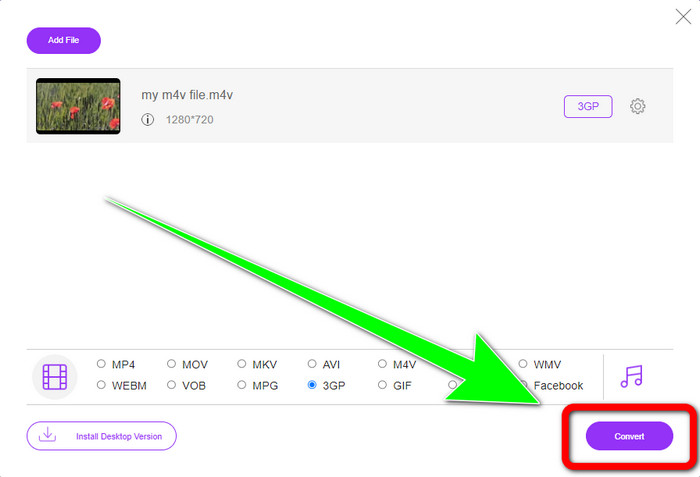
قسمت 3: چه مبدل M4V به 3GP را انتخاب کنید
آیا می خواهید بدانید بهترین برنامه بین این دو کدام است؟ انصافاً هر دو عالی هستند. اگر قصد دانلود یک مبدل ویدیوی برجسته را دارید، پیشنهادی ترین برنامه ای است که می توانید استفاده کنید Video Converter Ultimate. این دارای یک فرآیند تبدیل دسته ای است که به شما امکان می دهد چندین فایل را در یک فرآیند واحد تبدیل کنید. همچنین یک رابط بصری مناسب برای کاربران غیر حرفه ای ارائه می دهد. علاوه بر تبدیل، ویژگیهای بیشتری نیز دارد که میتوانید از آنها لذت ببرید، مانند ویرایش ویدیو، ساخت کلاژ، موزیک ویدیو و موارد دیگر. از طرف دیگر، اگر ترجیح می دهید از یک مبدل آنلاین استفاده کنید، استفاده کنید مبدل ویدیوی رایگان FVC آنلاین. این نرم افزار همچنین می تواند فرآیند تبدیل دسته ای را ارائه دهد. همچنین برای مبتدیان عالی است. شما نیازی به پرداخت ندارید زیرا این مبدل 100% رایگان است. با این جزئیات می توان گفت که هر دو مبدل عالی و قابل اعتماد هستند.
بخش 4: جدول مقایسه بین M4V و 3GP
| M4V | 3GP | |
| نوع فایل | MPEG4-Video | فرمت چند رسانه ای 3GP |
| شرح | M4V نوعی محفظه ویدیویی است که برای ذخیره اطلاعات صوتی و تصویری فایل های iTunes استفاده می شود. Apple FairPlay DRM ممکن است برای محافظت از این نوع فایلها در برابر مشاهده و کپی غیرمجاز استفاده شود. در این صورت، فایل های صوتی یا تصویری را باید از فروشگاه iTunes خریداری کنید. از آنجایی که قالب بر اساس ساختار MPEG-4 است، پخش کننده های فعلی تقریبا همیشه می توانند فایل های محافظت نشده را مشاهده کنند. | یک ظرف چندرسانهای معروف به 3GP در سال 1998 برای تلفنهای مبتنی بر GSM (سیستم جهانی ارتباطات سیار) ایجاد شد. برای تلفن های همراه بهترین است زیرا کانتینر از داده، پهنای باند و فضای ذخیره سازی کمی استفاده می کند. برای فایل هایی که از طریق MMS ارسال می شوند، به عنوان یک ظرف استاندارد عمل می کند. |
| توسعه یافته توسط | شرکت اپل. | پروژه مشارکت نسل سوم |
| طرفداران | به محافظ اپل متصل شده است. | سازگار با تقریباً دستگاه ها، |
| منفی ها | فقط با دستگاه ها و برنامه های تقریباً اپل سازگار است | ویدئو را با وضوح پایین ذخیره می کند. |
بخش 5: سوالات متداول در مورد تبدیل M4V به 3GP
چگونه می توانم M4V را بدون از دست دادن کیفیت به 3GP تبدیل کنم؟
اگر می خواهید فایل M4V خود را بدون افت کیفیت به فرمت 3GP تبدیل کنید، باید از Video Converter Ultimate استفاده کنید. این نرم افزار تضمین می کند که کیفیت فیلم های شما هرگز تغییر نخواهد کرد. شما همچنین می توانید از این ابزار برای تبدیل استفاده کنید M4V به DIVX.
آیا فایلهای M4V با دستگاهها/سیستمهای دیگر سازگار هستند؟
کاملا بله. می توانید از یک میزبان استفاده کنید پخش کننده های M4V برای پخش این نوع ویدیو در دستگاه های مختلف. پخش کننده های M4V مزایای بسیار خوبی را ارائه می دهند، مانند سازگاری با چندین سیستم مانند Android، Linus، iOS، Windows و Mac.
آیا M4V کوچکتر از MP4 است؟
اندازه بستگی به آنچه در داخل است دارد. مانند کدک صوتی و تصویری، نرخ فریم، وضوح و موارد دیگر.
نتیجه
اینها روشهایی هستند که تبدیل M4V به 3GP با استفاده از ابزارهای آفلاین و آنلاین اگر می خواهید فرمت های مختلف فایل را در ویندوز یا مک خود تبدیل کنید، می توانید از Video Converter Ultimate استفاده کنید. همچنین، اگر به دنبال یک ابزار آنلاین عالی هستید، پس مبدل ویدیوی رایگان FVC آنلاین بهترین است.



 Video Converter Ultimate
Video Converter Ultimate ضبط صفحه
ضبط صفحه